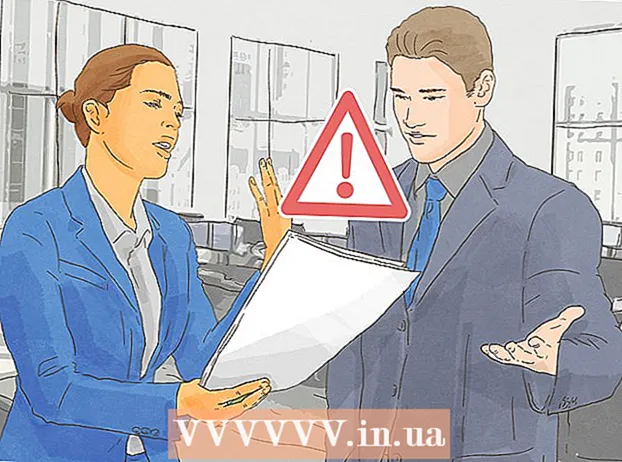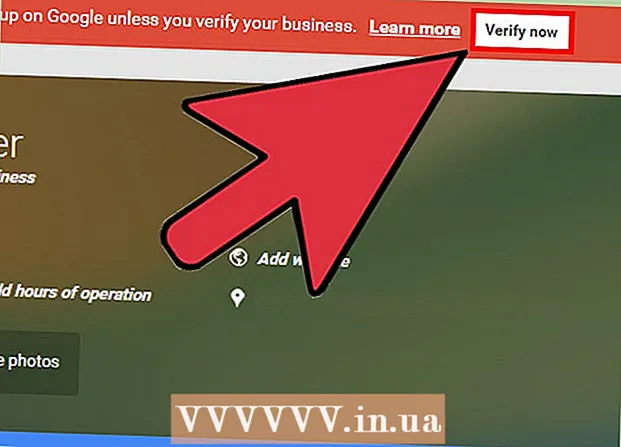May -Akda:
John Stephens
Petsa Ng Paglikha:
25 Enero 2021
I -Update Ang Petsa:
1 Hulyo 2024

Nilalaman
Ang iyong mga kaibigan ay nag-post ng isang nakakatawang piraso ng nilalaman sa Facebook, at nais mong ibahagi ito sa mga taong kakilala mo? Pinapayagan ka ng Facebook na mabilis na mai-post muli ang mga post na nai-post ng iba, kabilang ang mga pag-update sa katayuan, mga imahe, video, at marami pa. Kapag ginamit mo ang tampok na "Ibahagi" sa post ng isang tao, makakapag-post ka ng bago nang hindi mo nagugustuhan at nagkomento dito. Kung nais mong panatilihin ang mga gusto at komento ng artikulo, maaari mong i-click ang katulad na pindutan (tulad ng) o magkomento sa nilalaman na nais mong ibahagi upang lumitaw ang artikulo sa pahina ng listahan ng pag-update ng iyong mga kaibigan.
Mga hakbang
Paraan 1 ng 2: I-post muli ang Mga Post Kasama ang Mga Komento at Gusto
Hanapin ang nilalamang nais mong muling i-post sa iyong site. Kung nais mong mapanatili ang mga gusto at komento ng isang artikulo o imahe kapag nag-post ka ulit, kailangan mong magkomento sa nilalamang iyon. Maaari kang magkomento sa mga post o larawan ng iyong mga kaibigan.
- Maaari mo ring gamitin ang pamamaraang ito upang muling i-post ang isang lumang post na nai-post mo o ng isang kaibigan. Hanapin ang orihinal na post (maaari mong suriin ang iyong mga kaibigan Timeline) at pagkatapos ay basahin ang.
- Sa katunayan, hindi talaga ito "muling pag-post", ngunit ito lamang ang paraan upang mag-post ng mga artikulo sa na-update na listahan ng iyong mga kaibigan nang hindi nawawala ang mga gusto at komento. Kung gagamitin mo ang tampok na "Ibahagi" ng isang artikulo, lilikha ito ng isang bagong post at tatanggalin ang Mga Gusto at komento.

Magkomento sa artikulo o imahe na nais mong "muling i-post". Ang hakbang na ito ay mai-post ang nilalaman sa iyong pahina ng profile, at lalabas sa na-update na listahan ng iyong mga kaibigan. Maaari mo itong gawin para sa mga lumang post na nais mong i-post, o para sa mga post na maaaring hindi makita ng iyong mga kaibigan.- Maaari mo ring Magustuhan ang mga lumang post, ngunit mas malamang na magpakita sa pahina ng pag-update.

Huwag pindutin ang Ibahagi ang pindutan kung nais mong panatilihin ang iyong mga komento at gusto. Kung hindi man, lilikha ka ng isang bagong post na may parehong nilalaman sa iyong profile. Tulad ng nawawala ang mga komento at gusto, ngunit pinapayagan kang pamahalaan ang post. anunsyo
Paraan 2 ng 2: Magbahagi ng Nilalaman sa Mga Kaibigan

Hanapin ang nilalaman na nais mong muling i-post. Maaari mong i-publish muli ang karamihan sa mga post na nai-post ng iba. Suriin ang iyong listahan ng mga update para sa katayuan, mga imahe, mga link, o mga post na nais mong ibahagi sa iba. Ang mga post na hindi mo maipapublish ay ang mga nasa lihim na pangkat.- Hindi mapapanatili ng pamamaraang ito ang Mga Gusto at komento ng orihinal na post. Kung nais mong muling i-post ang nilalaman na nai-post ng iba at panatilihin ang lahat ng mga gusto at komento, kailangan mong tumugon sa orihinal na post na may isang bagong komento.
I-click ang Ibahagi ang Link. Ang pindutang ito ay matatagpuan sa ibaba ng mga post at sa itaas ng mga komento at gusto.
Piliin kung saan mo nais na muling mai-post ang nilalaman. Kapag na-click mo ang link na Ibahagi, lilitaw ang isang bagong window. Gamitin ang drop-down na menu sa tuktok ng bagong window upang pumili kung saan mo nais muling i-post ang nilalaman. Maaari kang pumili upang ibahagi sa isang personal na timeline, timeline ng isang kaibigan, isang pangkat, o isang mensahe.
- Kung pinili mo upang ibahagi sa timeline ng isang kaibigan, hihilingin sa iyo na magpasok ng isang tukoy na pangalan ng kaibigan.
- Kung pipiliin mong ibahagi sa pangkat, hihilingin sa iyo na magpasok ng isang tukoy na pangalan ng pangkat.
- Kung pipiliin mong ibahagi sa pamamagitan ng teksto, hihilingin sa iyo na ipasok ang pangalan ng isang tatanggap.
Magdagdag ng bagong katayuan. Kapag nag-post ka ulit ng isang asset, bibigyan ka ng isang bagong katayuan sa asset na iyon. Ang katayuang ito ay lilitaw sa tuktok ng muling nai-post na mga item, na may orihinal na katayuan na lilitaw sa ibaba.
- Maaari kang mag-tag ng isang kaibigan sa iyong katayuan sa pamamagitan ng paglalagay ng character na "@" sa harap ng pangalan ng iyong kaibigan.
Alisin ang orihinal na poster. Bilang default, kapag naibahagi ang isang post ipinapakita nito ang unang post. Maaari mong alisin ang impormasyong ito sa pamamagitan ng pag-click sa link na Alisin sa tabi ng pangalan ng orihinal na poster.
Pagpili ng mga pagpipilian sa seguridad. Maaari mong gamitin ang drop-down na menu sa ibaba ng window upang mapili ang iyong format ng pagpapakita ng post. Maaari mong piliing ipakita ito sa lahat, iyong mga kaibigan, ikaw lang, o ipasadya ito mula sa iyong listahan ng mga kaibigan.
Magbahagi ng mga artikulo. Kapag nasiyahan ka sa mga pagpipilian sa pagbabahagi, maaari mong muling mai-publish ang post sa pamamagitan ng pag-click sa pindutan na Ibahagi. Lilitaw ang post sa tinukoy na timeline o katayuan.
- Nakasalalay sa mga setting ng privacy ng iyong orihinal na post, maaaring hindi ka payagan na ibahagi ito sa lahat.
Payo
- Ang mga hakbang sa itaas ay nalalapat sa Facebook mobile na bersyon.
- Kung ang post ay walang isang link na Ibahagi, kakailanganin mong kopyahin at i-paste ang nilalaman ng post sa sarili nitong pahina sa Facebook.